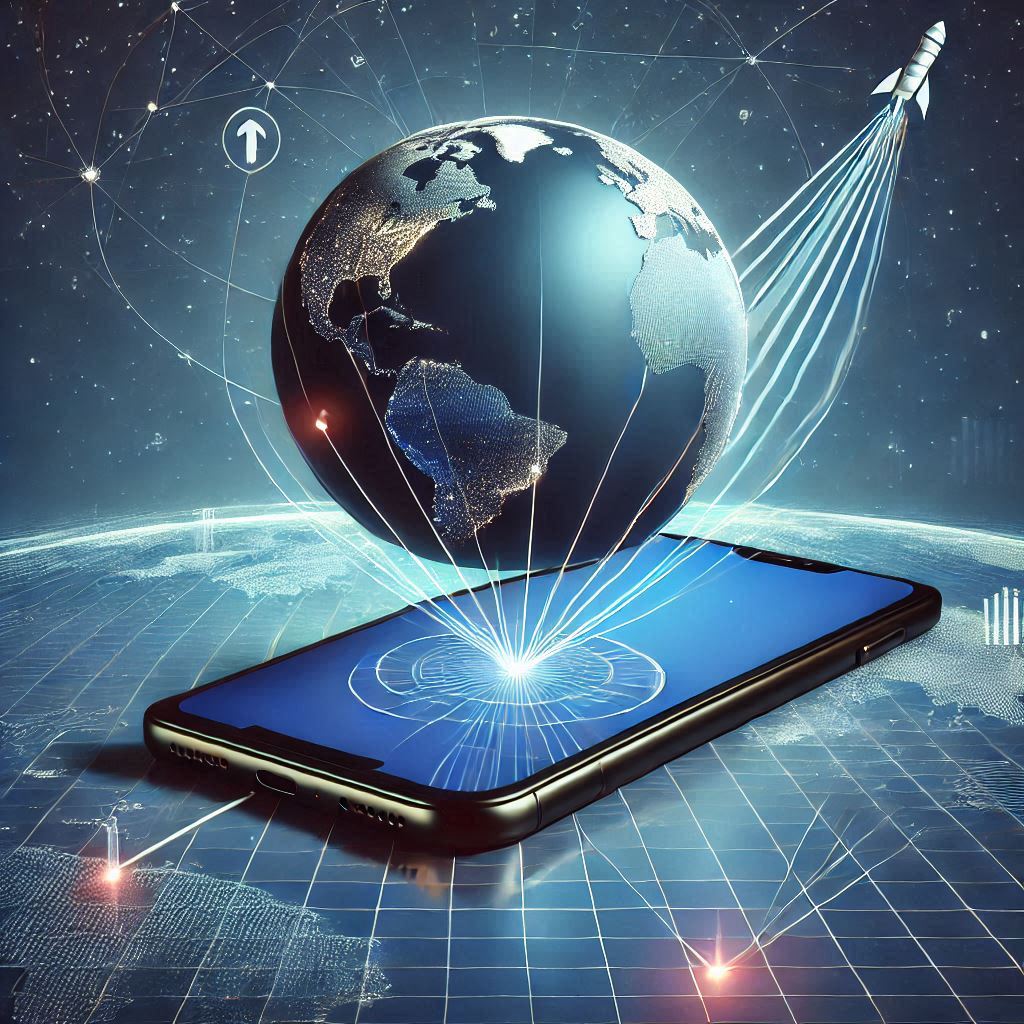Iklan
Iklan
Cara menambahkan efek glow pada foto dengan GIMP, pilih jumlah frame dan simpan dalam format GIF dengan mengatur durasi frame
Iklan
Ekspresi bersinar itu berasal dari kosmetik ketika aluminium foil yang sangat kecil dan logam lain dengan warna-warna cerah yang mampu memantulkan cahaya ditambahkan ke kulit. A
bersinar
biasanya ditambahkan ke produk seperti
lipstik, gloss, eyeshadow dan cat kuku. Dalam arti luas dan dengan penyalahgunaan bahasa bersinaryang dalam bahasa Italia dapat diterjemahkan sebagai kelipitu juga telah menjadi bagian dari terminologi TI.
Iklan
Kita berbicara tentang efek bersinar diterapkan ke gambar saat del ditampilkan di area gambar tersebut kelip. Oleh karena itu, gambar harus cerah. bersemangat dan tidak bisa statis karena tidak akan bersinar.
Ada beberapa situs online yang menerapkan a efek cahaya
gambar. Pada suatu
menerbitkan
empat tahun lalu saya mendaftarkan beberapa alat online dan beberapa aplikasi seluler untuk ditambahkan bersinar terhadap gambar dan teks.
Iklan
Pada artikel ini, saya akan menunjukkan cara membuat efek bersinar
dengan
pincangprogram pengeditan grafis sumber terbuka dan gratis yang dapat diinstal
Windows, Mac dan Linux. Saya mengklaim bahwa hasilnya tidak akan sensasional, tetapi tetap akan lumayan. Saya akan tunjukan kepadamu bagaimana caranya
gambar statis kita bisa membuatnya
animasi dengan bersinar.
pincang
dapat diinstal dengan mengklik tombol Unduh untuk kemudian memilih sistem operasi kami dan akhirnya pergi ke tombol untuk
unduh gimp secara langsung. pengguna
jendela akan mengunduh file di .exe
di mana Anda harus mengklik dua kali dan mengikuti dialog wizard penginstalan.
diposting di saya
saluran Youtube
tutorial di mana saya menjelaskan caranya bersinar foto dengan
GIMP.
Bagaimana gambar glitter akan diunduh gifformat yang mendukung
transparansi
sebagai saluran alfalebih baik untuk memulai dari gambar
png mungkin menggunakan com
beberapa warna seperti yang ada di komik.
Namun, prosedur yang akan saya ilustrasikan juga akan bekerja dengan gambar di dalamnya JPG. dia membiarkan dirinya pergi pincang, klik
Berkas -> Buka lalu pilih gambar dari
bersinar
dan lanjutkan Anda buka di dalam
File Explorer (OS Windows).
Anda mengetik Ctrl + Shift + J untuk menyesuaikan gambar dengan lebar tata letak kerja pincang. Itu turun ke kanan Panel Lapisan Baiklah
duplikat layer untuk membuat jumlah yang memadai
bingkai.
untuk mendapatkan gif dengan 5 frame Gandakan layer gambar ke 4 kali. Alat ini kemudian dipilih Membaurmirip dengan
tongkat sihir photoshop. Mengklik piksel gambar dengan alat ini akan
akan memilih semua piksel yang berdekatan yang memiliki warna yang sama
atau dalam hal apapun warna yang sangat mirip.

Untuk memilih beberapa area foto, ketuk pilihan alat dari
MembaurAnda harus memilih
Tambahkan ke mode pemilihan saat ini. Seperti
Mode
juga dapat diaktifkan dengan mengklik tombol Ubah.
Setelah memilih satu atau lebih area, ya
pilih level tertinggi dan naik
Filter -> Kebisingan.

Dalam opsi menu yang Anda pilih Kebisingan RGB buka satu jendela konfigurasi kebisingan itu.
Tiga penggeser warna utama bergerak maju atau mundur
Merah, hijau dan biru dan pada saat yang sama area gambar yang dipilih akan ditampilkan dan tampil berbeda. dia naik
OKE untuk menerapkannya.
Klik ikon mata tingkat atas untuk
menghilangkan visibilitas Anda dan pilih yang tepat di bawah. Operasi diulang
Filter -> Kebisingan -> Kebisingan RGB dan Anda mendefinisikan a
tingkat yang berbeda kebisingan sebelum naik lagi OKE. Oleh karena itu, visibilitas juga dihilangkan dari
tingkat 2 dan kami melanjutkan ke yang ketiga dan seterusnya.

Lalu kita tambahkan del Kebisingan RGB pada setiap tingkat peduli memvariasikan intensitasnya. Anda kemudian dapat memberi
visibilitas di semua tingkatan, teruskan
Pilih -> Tidak adapilih alat lagi
Membaur
DAN pilih area lain dari gambar yang akan diterapkan Kebisingan RGB di setiap level memiliki dewa
bersinar di berbagai bidang tanpa mereka disinkronkan satu sama lain. lalu naik
Filter -> Animasi -> Eksekusi.

Sebelum melakukan ini, Anda harus memberikan
visibilitas di setiap tingkat
yang akan berperilaku seperti bingkai animasi.
Sebuah jendela akan ditampilkan untuk pergi ke tombol
Menyentuh per lempar gifnya.
Anda tidak perlu mengubah kecepatan animasi karena Anda dapat melakukannya saat mengekspor gif.

Di bagian bawah jendela pratinjau, Anda dapat mengubah kecepatan bingkaisecara default diatur ke
10 fps, dan kecepatan pemutaran. Jika kami puas, kami menutup jendela dan mengekspor gif.
Kemudian klik File -> Ekspor Sebagai..., Anda memilih folder keluaranAnda memberikan nama file
diekspor termasuk ekstensi GIF, Misalnya
animasi dengan glitter.gifdan terus berjalan Ekspor.

Jendela baru akan terbuka di mana Anda perlu memeriksa
seperti animasi
itu di siklus abadi Mengerjakan
mainkan GIF tanpa batas. Lebih rendah Anda dapat mengatur durasi dari setiap frame di
milidetik.
akhirnya naik Ekspor di jendela ke-2 dan kemudian buka
gif dengan program default dengan mengklik dua kali.